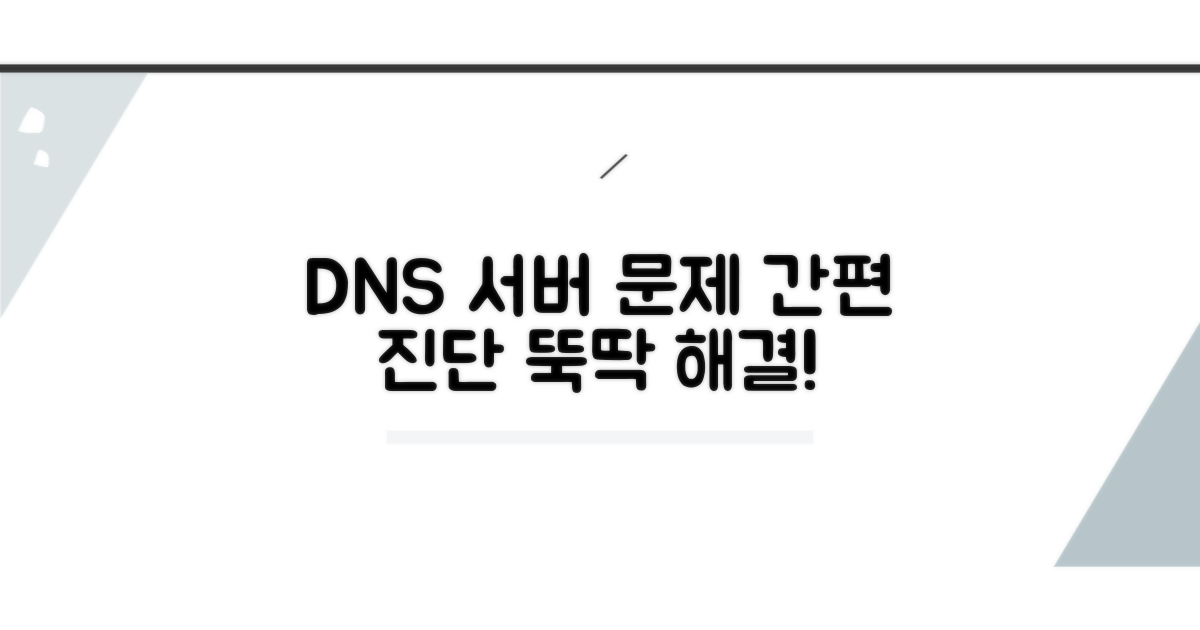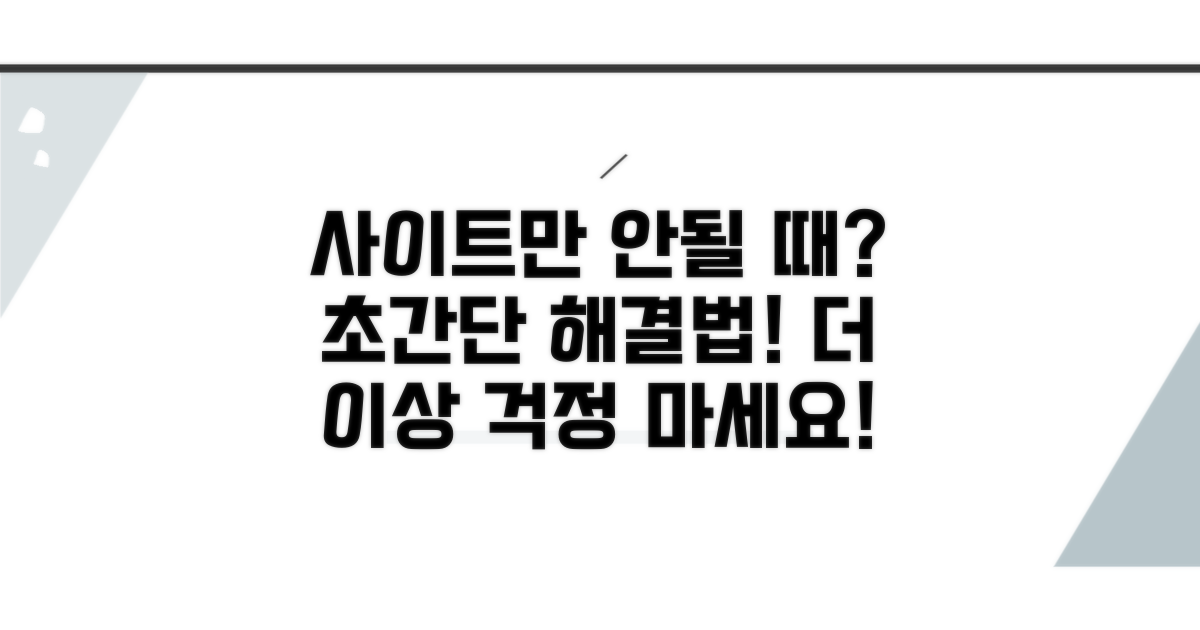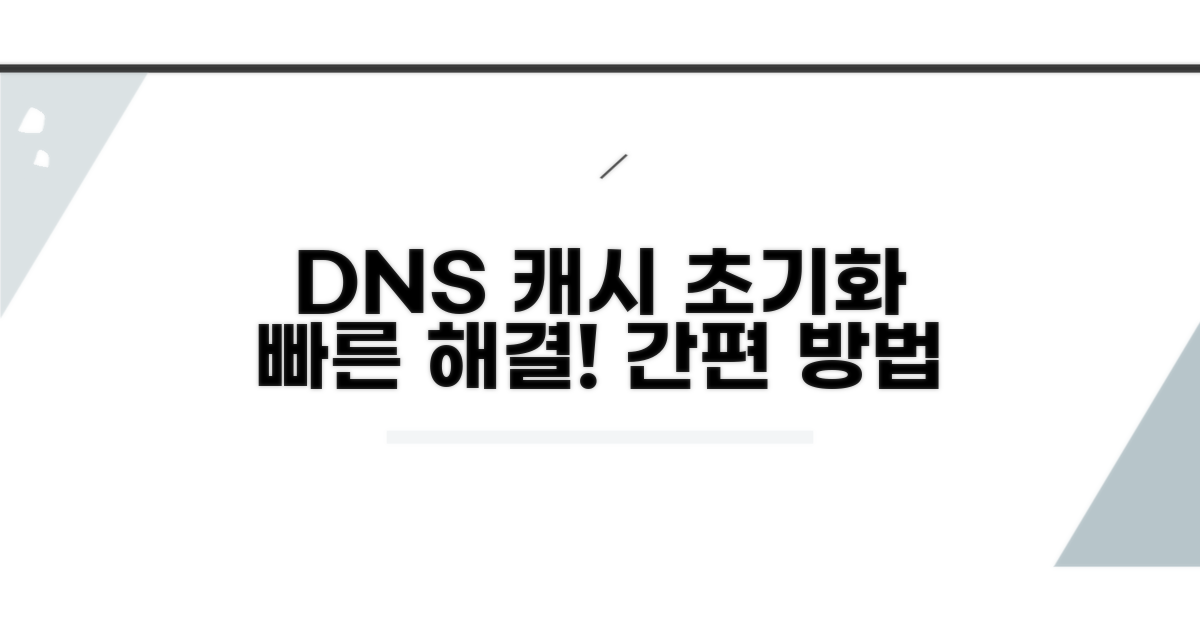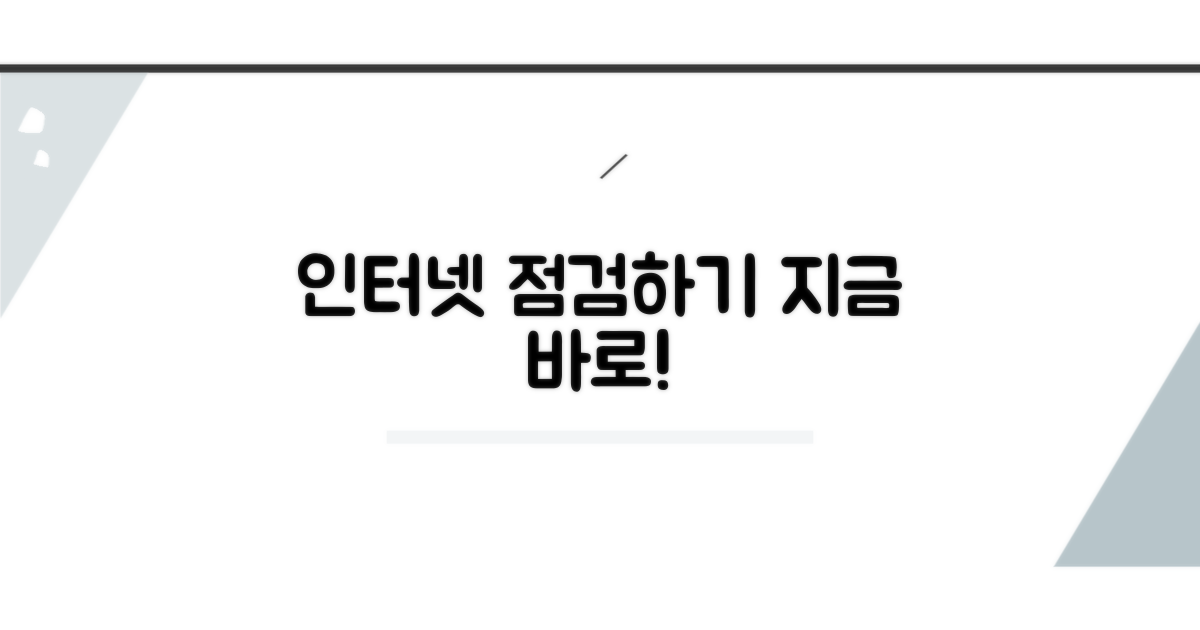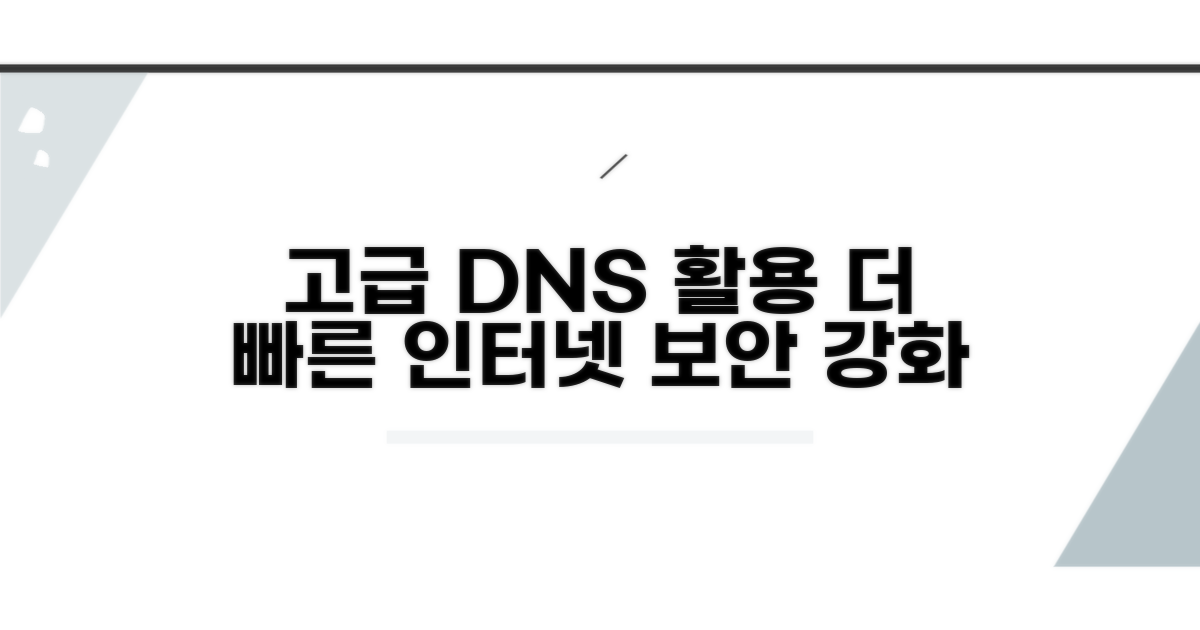인터넷은 잘 되는데 특정 웹사이트만 안 열리는 상황, 정말 답답하시죠? 분명 인터넷 연결 자체에는 문제가 없는데, 왜 특정 사이트만 접속이 안 되는 걸까요? 이런 경우 대부분 DNS 서버 연결 문제일 가능성이 높습니다. 하지만 DNS 서버 연결 안됨 증상별 대처법을 알기란 쉽지 않은데요. 이 글에서는 이러한 상황을 명확히 진단하고, 집에서 쉽게 시도해볼 수 있는 효과적인 해결 방법들을 단계별로 상세히 알려드릴게요. 이 글을 끝까지 보시면 복잡했던 DNS 문제도 시원하게 해결하실 수 있을 겁니다.
DNS 서버 문제 간단 진단
인터넷은 잘 되는데 특정 웹사이트만 안 열리거나, 접속이 느릴 때 답답하시죠? 이게 바로 DNS 서버 연결 안됨 증상 중 하나일 수 있어요. 오늘은 이 문제의 원인과 해결 방법을 간단하게 알려드릴게요.
| 구분 | 증상 | 발생 원인 |
| 웹사이트 접속 불가 | 특정 사이트만 안 열림 | DNS 캐시 오류, DNS 서버 응답 지연 |
| 페이지 로딩 지연 | 웹사이트 열리는 데 오래 걸림 | DNS 서버 설정 문제, 네트워크 환경 불안정 |
| IP 주소 오류 | ‘페이지를 찾을 수 없습니다’ 메시지 | DNS 서버 정보 불일치 |
가장 먼저 시도해볼 것: 컴퓨터와 공유기를 재부팅하고, DNS 캐시를 초기화해보세요.
- DNS 캐시 초기화: 명령 프롬프트에서 ipconfig /flushdns 명령을 실행하면 간단히 해결돼요.
- 공용 DNS 사용: Google DNS (8.8.8.8)나 Cloudflare DNS (1.1.1.1) 등으로 변경해보는 것도 좋은 방법이에요.
- 네트워크 설정 확인: 인터넷 연결 자체에 문제가 없는지 다시 한번 점검해보세요.
더 자세한 내용은 Cloudflare 학습 센터에서 DNS 관련 정보를 확인하실 수 있습니다.
웹사이트 안될 때 DNS 서버 설정 확인!
아래 버튼을 클릭하여 자세히 확인하세요.
웹사이트만 안될 때 해결법
이제 각 해결 방법을 좀 더 자세히 살펴볼게요. 인터넷은 정상인데 특정 웹사이트만 접속되지 않는 경우, DNS 문제일 확률이 높습니다.
첫 번째로 DNS 캐시를 초기화하는 것이 좋습니다. 컴퓨터에는 이전에 접속했던 웹사이트 정보를 임시로 저장하는 DNS 캐시가 있는데, 이 정보가 오래되거나 손상되면 문제가 발생할 수 있습니다. 명령 프롬프트에서 ipconfig /flushdns 명령어를 실행하면 간단히 해결됩니다.
다음으로 DNS 서버 주소를 변경해보는 것을 권장합니다. 현재 사용 중인 인터넷 공급업체(ISP)의 DNS 서버에 문제가 있거나 느릴 경우, 구글 DNS(8.8.8.8, 8.8.4.4)나 클라우드플레어 DNS(1.1.1.1) 같은 공용 DNS 서버로 변경하면 속도가 개선되고 접속 오류가 해결되기도 합니다.
추가 확인 사항: 브라우저의 쿠키와 캐시를 삭제하는 것도 효과적입니다.
- DNS 캐시 초기화: ipconfig /flushdns 명령어를 사용하세요
- DNS 서버 변경: 공용 DNS 서버 주소를 입력해보세요
- 브라우저 캐시 삭제: 사용 중인 브라우저의 설정을 확인하세요
더 자세한 네트워크 설정 방법은 Microsoft 고객 지원을 참고하시면 도움이 될 것입니다.
인터넷은 되는데 웹사이트만 안될 때!
아래 버튼을 클릭하여 자세히 확인하세요.
DNS 캐시 초기화 방법
인터넷은 정상적으로 작동하는데 특정 웹사이트 접속이 안 되는 현상은 DNS 서버 연결 문제일 가능성이 높습니다. 이럴 때 가장 먼저 시도해 볼 수 있는 방법은 DNS 캐시를 초기화하는 것입니다. 이 과정은 컴퓨터가 기억하고 있는 잘못된 DNS 정보를 삭제하여 새로운 정보를 다시 받아오도록 유도합니다.
| 단계 | 작업 | 예상시간 | 참고사항 |
| 1 | 명령 프롬프트(관리자) 실행 | 1분 | 윈도우 검색창에 ‘cmd’ 입력 후 ‘관리자 권한으로 실행’ |
| 2 | DNS 캐시 초기화 명령 입력 | 30초 | ipconfig /flushdns 입력 후 Enter |
| 3 | 명령 프롬프트 닫기 | 10초 | 정상적으로 처리되었다는 메시지 확인 |
| 4 | 웹사이트 접속 재시도 | – | 문제가 해결되었는지 확인 |
성공적인 DNS 캐시 초기화: 명령어를 정확히 입력하는 것이 중요합니다.
- ✓ 명령 프롬프트: 관리자 권한으로 실행해야 합니다.
- ✓ 명령어:
ipconfig /flushdns를 그대로 입력하세요. - ✓ 결과 확인: ‘Successfully flushed the DNS Resolver Cache.’ 메시지가 나타나면 완료된 것입니다.
더 자세한 방법은 Microsoft 지원 페이지를 참고하세요.
특정 웹사이트 접속 불가? DNS 캐시 초기화로 바로잡으세요!
아래 버튼을 클릭하여 자세히 확인하세요.
인터넷 연결 상태 점검
인터넷은 멀쩡한데 웹사이트 접속만 유독 안 되는 경험, 다들 있으시죠? 이런 ‘DNS 서버 연결 안됨’ 증상은 생각보다 흔하며, 몇 가지 간단한 대처로 해결될 수 있습니다. 먼저 컴퓨터의 인터넷 연결 상태를 점검하는 것이 중요합니다.
Wi-Fi 신호 강도 확인이 필수입니다. 신호가 약하면 웹사이트 로딩 속도가 느려지거나 아예 접속되지 않을 수 있습니다. 공유기와의 거리를 좁히거나, 가능하다면 유선 LAN 연결을 시도해보세요. 또한, 라우터 재부팅은 기본적인 해결책이 될 수 있습니다. 전원을 뺐다가 다시 꽂는 것만으로도 많은 문제가 해결되곤 합니다.
⚠️ 흔한 실수 주의: 인터넷 연결 자체는 되지만 특정 웹사이트만 안 되는 경우, DNS 캐시 문제일 수 있습니다.
- DNS 캐시 삭제: 명령 프롬프트에서 ipconfig /flushdns 명령어를 실행하여 DNS 캐시를 초기화하세요.
- 방화벽 설정 확인: 경우에 따라 방화벽이나 보안 프로그램이 특정 웹사이트 접근을 차단할 수 있습니다. 일시적으로 비활성화하여 테스트해보세요.
- 다른 브라우저 사용: 현재 사용 중인 웹 브라우저의 문제일 수도 있습니다. 다른 브라우저로 접속을 시도해보세요.
네트워크 관련 상세 정보는 IANA에서 확인할 수 있습니다.
웹사이트 접속 문제, DNS 변경으로 해결!
아래 버튼을 클릭하여 자세히 확인하세요.
고급 DNS 설정 활용
인터넷 연결은 되지만 특정 웹사이트만 접속되지 않는 경우, DNS 서버 연결 안됨 증상으로 의심해볼 수 있습니다. 이럴 때 컴퓨터 자체 설정으로 해결하는 방법을 알아두면 좋습니다.
IP 주소를 수동으로 할당해보세요. 인터넷 옵션에서 DNS 서버 주소를 구글 DNS(8.8.8.8, 8.8.4.4) 등으로 변경하면 빠르게 접속될 수 있습니다. 현재 사용 중인 IP와 충돌하지 않도록 주의해야 합니다.
렌더링 엔진 호환성을 확인하세요. 특정 웹사이트는 인터넷 익스플로러 모드로 설정해야 제대로 보일 때가 있습니다. ‘호환성 보기 설정’에서 해당 웹사이트를 추가해보세요.
꿀팁: DNS 캐시 초기화는 가장 기본적인 해결 방법입니다.
- DNS 캐시 초기화: 명령 프롬프트에서 ‘ipconfig /flushdns’ 명령어로 초기화
- 네트워크 설정 초기화: 윈도우 설정에서 네트워크 초기화를 진행
추가적인 네트워크 문제 해결은 Microsoft 지원에서 더 자세히 확인할 수 있습니다.
국내외 주요 DNS IP로 인터넷 문제 해결!
아래 버튼을 클릭하여 자세히 확인하세요.
자주 묻는 질문
✅ 인터넷은 되는데 특정 웹사이트만 접속이 안 될 때, 가장 먼저 어떤 조치를 취해야 하나요?
→ 가장 먼저 컴퓨터와 공유기를 재부팅하고, 명령 프롬프트에서 ‘ipconfig /flushdns’ 명령을 실행하여 DNS 캐시를 초기화해보는 것이 좋습니다.
✅ DNS 캐시 초기화 외에 특정 웹사이트 접속 문제를 해결하기 위해 시도해볼 수 있는 다른 방법은 무엇인가요?
→ 현재 사용 중인 DNS 서버를 구글 DNS (8.8.8.8)나 클라우드플레어 DNS (1.1.1.1)와 같은 공용 DNS 서버로 변경해보는 것이 효과적입니다. 또한, 사용 중인 브라우저의 쿠키와 캐시를 삭제하는 것도 도움이 될 수 있습니다.
✅ 웹사이트 접속 불가 증상이 DNS 서버 문제 외에 다른 원인으로 발생할 수도 있나요?
→ 네, 웹사이트 접속 불가 증상은 DNS 캐시 오류나 DNS 서버 응답 지연 외에도 DNS 서버 정보 불일치로 인한 IP 주소 오류, 또는 네트워크 환경 불안정으로 인한 페이지 로딩 지연 등 다양한 원인으로 발생할 수 있습니다.